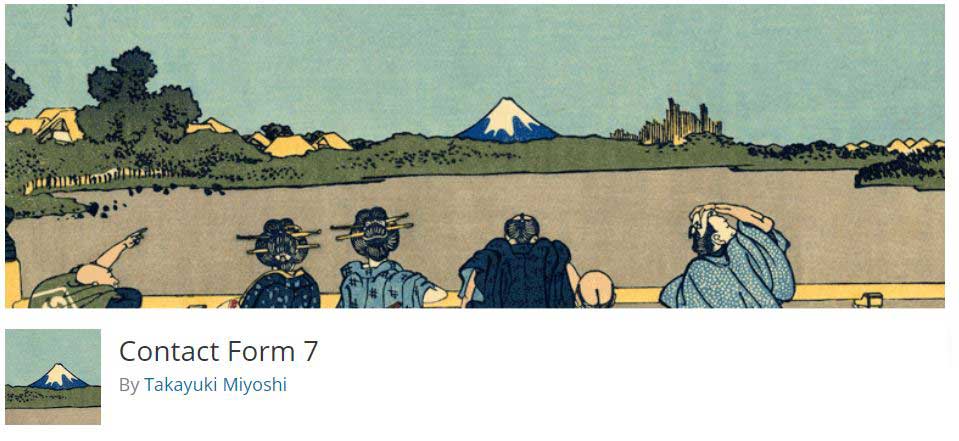
[WordPress] Contact Form7 送信メールがSPAM扱いでGoogle reCAPTCHAが使えない。
WordPressを利用してサイト構築をする際に、利用者からのメールでの問い合わせなどに対応する際にはプラグインツールである「Contact Form7」が無料で多機能なため、利用している方も多いのではないでしょうか。
実際に私の管理するWebサイトでもお問い合わせメールに自動返信するなどして、使用させていただいておりますが、「Contact Form7」のバージョンアップにより送信するメールがすべて「SPAMメール」扱いになってしまう事例が発生しました。
原因は簡単で「Contact Form7」のバージョンアップにより、「Contact Form7」のGoogle reCAPTHA設定がV2からV3に変更になったためにトラブルが発生しました。
ここから先は、「Contact Form7」を愛用されている人向けの解決方法を記載したいと思います。
「Contact Form7」を利用して送信するメールはすべてSPAM扱いになる。
「Contact Form7」のバージョンアップのお知らせに合わせて更新している方も多いと思いますが、ある日サイトのお問い合わせなど「Contact Form7」Pluginを利用している送信フォームが、送信しようとするとSPAMメールを意味するオレンジ色で囲われたエラーメッセージ「メッセージの送信に失敗しました。後でまたお試しください。」が表示される症状が発生。
結果的には入力されたメールは送信されず、スパムメールとして保管され、プラグインツールである「flamingo」のメール履歴を確認するとスパム扱いになっていることが確認できる。
原因は「Contact Form7」がGoogle reCAPTHAの適応バージョンを変更したから。
「Contact Form7」はVersion5.0.5まではGoogle reCAPTHAはV2の設定で動作しており、フォーム設定画面に【reCAPTHA】ボタンが設置され、[recaptha]のショートコードにより、「私はロボットではありません」とチェックボタンが表示されていました。
しかし、5.0.5以降のバージョンでは(執筆時点2019/06/02でContactForm7 5.2.1)Google reCAPTHAはV3を採用しており、今までのV2のキーとシークレットキーは使用できなくなりました。
結果的にバージョンアップをした場合、「私はロボットではありません」のチェック部分が表示されないため、送信時にSPAM扱いとなってしまいます。
| Contact Form7 Version5.0.5以降の表示 | Contact Form7 Version5.0.5以前の表示 |
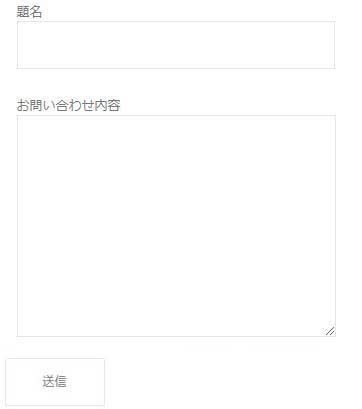 |
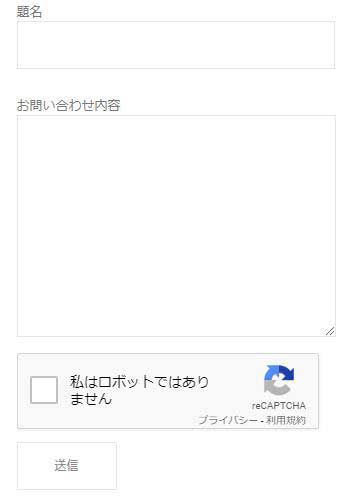 |
最悪なのはV2→V3で再設定が必要というアナウンスはありませんし、V2またはV3のいずれかを使う設定もありません。
バージョンアップ=Google reCAPTHA V3
この図式になってしまい、V3設定だとボット判定スコアを0.2~0.3程度にまでセキュリティを下げないと送信時に、ほぼ間違いなくSPAM扱いとなってしまいます。
さらにV3では「私はロボットではありません」のチェックボックス自体が不要なため、先に挙げた【reCAPTHA】ボタンは消滅しており、[recaptha]のショートコードも使えなくなっています。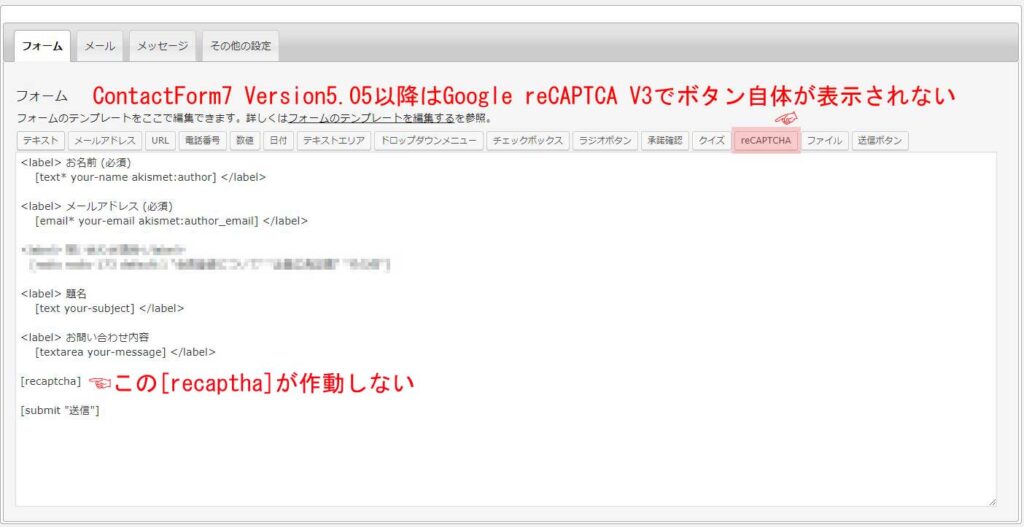
Google reCAPTHA Version3ではスパム判定なのでV2を使用する。
「Contact Form7」でGoogle reCAPTHA V2で使用しなければスパム判定でメール送信ができないためダウングレードする必要があります。
ダウングレードはFTPで「Contact Form7」のインストールディレクトリにあるものをすべて削除してからダウングレードバージョンのファイルを入れ替える方法でV2を利用することができます。
【ダウングレードの方法】
- ダウングレードファイル Ver.5.05をダウンロードする。
https://wordpress.org/plugins/contact-form-7/advanced/
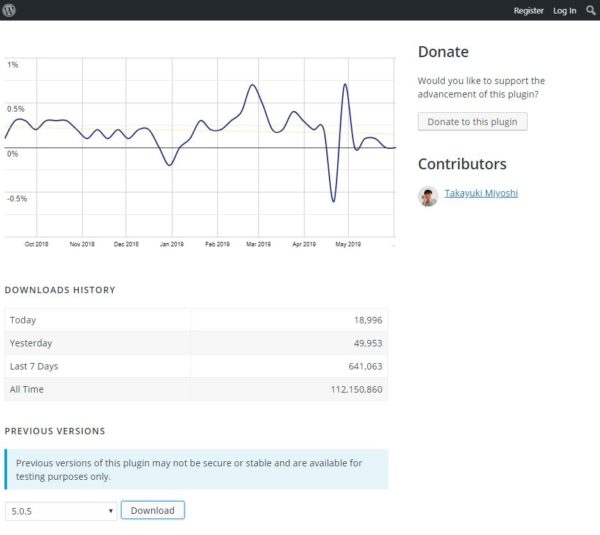
- FTP接続し、インストールされている「Contactform7」のディレクトリを残して、ファイルと子フォルダを削除する。
- ダウンロードした5.05のファイルを解凍し、すべてのファイルとフォルダ構成を消したところにアップロードする。(いわゆる総入れ替えですね)
- プラグインReally Simple CAPTCHAをインストールする。
- [recaptha]のショートコードを追加する。
- V2用のキーとSecret KEYを設定する。
更新は行わないように注意する必要がありますが、これで回避できますので設定してみてください。


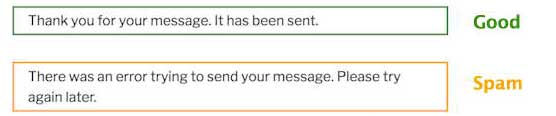
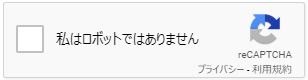



![【Amazon.co.jp限定】タオル研究所 [ボリュームリッチ] #003 フェイスタオル スモーキーブルー 5枚セット ホテル仕様 厚手 ふかふか ボリューム 高速吸水 耐久性 綿100% 480GSM JapanTechnology](https://m.media-amazon.com/images/I/513GA5KvQRL._SL160_.jpg)







